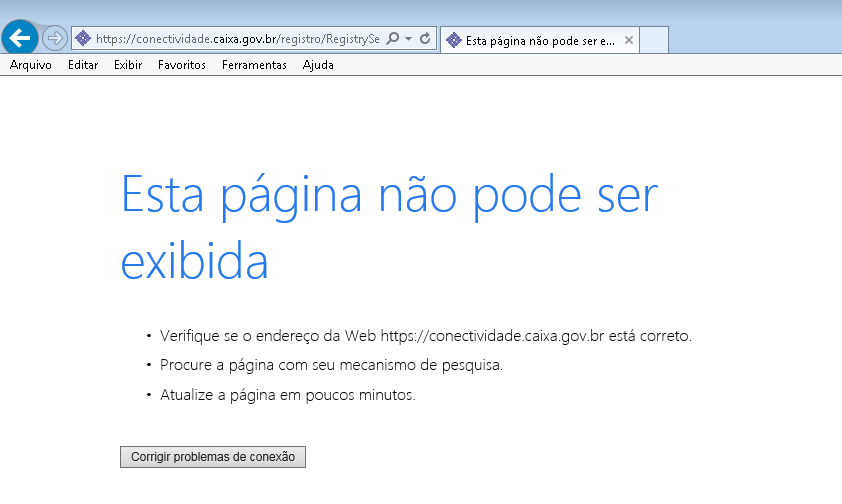
Erro 403 Conectividade Social ICP – Pagina não pode ser exibida
30/09/2016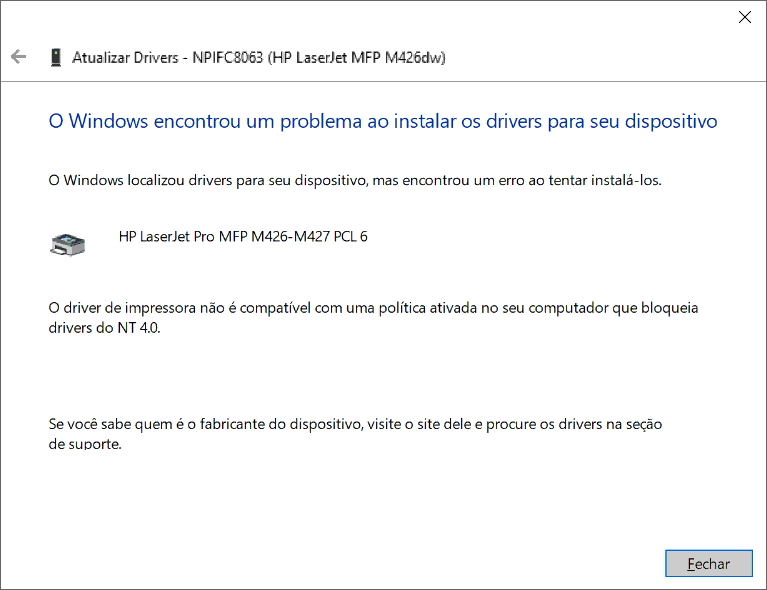
RESOLVIDO. O driver de impressora não é compatível com uma politica ativada no seu computador que bloqueia Drivers do NT 4.0
19/07/2017Na data de hoje, o Coleta Online - Programa Gerador de Documentos do CNPJ versão Web, continua na versão 4.7 atualizada em Setembro de 2016.
Quando a versão foi atualizada para a 4.6, em Agosto de 2016, houveram muitas reclamações quanto a lentidão e erros de acesso ao Coleta Web, por isso publicamos um artigo aqui no blog ensinando a configurar corretamente o acesso ao Coleta Online.
Porém, após a atualização para a versão 4.7, alguns usuários começaram a enfrentar erros na transmissão do DBE (Documento Básico de Entrada) ao utilizarem o navegador padrão Internet Explorer 11 e o Java atual (Java 8.121). A mensagem de erro mais comum era a seguinte: Erro inesperado-netscape.javascript.JSException:Unknown source:No description. ou Erro inesperado - null
Então, quem verificou nosso artigo anterior começou a utilizar o navegador Mozilla Firefox para o acesso ao Coleta Web e conseguiu alterar, assinar e transmitir documentos sem erros.
Mas isso mudou no dia 07 de Março, quando foi lançada a atualização para a versão 52 do Mozilla Firefox abandonando de vez plugins como Silverlight e o nosso "querido" Java, necessário para o uso do Coleta Online, Conectividade Social ICP, entre outros.
E agora o que fazer para resolver o erro netscape.javascript.jsexception: unknown source: no description? Continue lendo..
Quando a versão foi atualizada para a 4.6, em Agosto de 2016, houveram muitas reclamações quanto a lentidão e erros de acesso ao Coleta Web, por isso publicamos um artigo aqui no blog ensinando a configurar corretamente o acesso ao Coleta Online.
Porém, após a atualização para a versão 4.7, alguns usuários começaram a enfrentar erros na transmissão do DBE (Documento Básico de Entrada) ao utilizarem o navegador padrão Internet Explorer 11 e o Java atual (Java 8.121). A mensagem de erro mais comum era a seguinte: Erro inesperado-netscape.javascript.JSException:Unknown source:No description. ou Erro inesperado - null
Então, quem verificou nosso artigo anterior começou a utilizar o navegador Mozilla Firefox para o acesso ao Coleta Web e conseguiu alterar, assinar e transmitir documentos sem erros.
Mas isso mudou no dia 07 de Março, quando foi lançada a atualização para a versão 52 do Mozilla Firefox abandonando de vez plugins como Silverlight e o nosso "querido" Java, necessário para o uso do Coleta Online, Conectividade Social ICP, entre outros.
E agora o que fazer para resolver o erro netscape.javascript.jsexception: unknown source: no description? Continue lendo..
Acessar com uma versão anterior do Mozilla Firefox
Testamos com nossos clientes e a versão anterior a 52, ou seja, a versão 51 do Mozilla Firefox está funcionando 100% com o Java devidamente configurado.Por isso, vamos deixar duas alternativas aqui neste artigo, de como utilizar a versão 51:
Desinstalar a versão 52, instalar a versão 51 e desativar as atualizações automáticas do navegador.
ou
Manter o Firefox atualizado e utilizar a versão portátil da versão 51 (Firefox Portable Ver. 51).
Essas dicas foram baseadas nas sugestões dos nossos leitores Jeferson Luiz Correa e Jefferson Zanini que colaboraram nos comentários do artigo anterior.
Pra quem não quiser testar estes procedimentos, e não se importa em manter uma versão antiga do Java, informo que testamos com alguns clientes a transmissão do DBE utilizando a versão 8.77 do Java e o Internet Explorer 11 e conseguimos transmitir sem erros. Mas vale lembrar que, caso funcione pra você, esta é uma solução paliativa, já que não recomendamos, por questões de segurança, que se mantenha versões desatualizadas do Java instaladas.
Desinstalando a versão 52 do Mozilla Firefox
Acesse o Painel de Controle do Windows e vá até o menu Programas e Recursos e/ou Desinstalar um Programa;Na lista de programas, selecione Mozilla Firefox 52 (ou superior) e clique no botão Desinstalar (ou apenas dê dois cliques em cima do item);
Siga os passos para a desinstalação;
Baixando e Instalando a versão 51
Clique aqui para baixar a versão 51 do Mozilla Firefox;Após baixar o arquivo, execute-o e instale a versão 51 do Mozilla Firefox;
Em alguns casos, pode ser que o Firefox se atualize automaticamente logo após a instalação da versão antiga. Se isso ocorrer, desinstale novamente o Firefox e, antes de instalar novamente a versão 51, desative a internet e só volta a ativá-la após realizar o procedimento a seguir:
✕Desativando as Atualizações Automáticas
Com a versão 51 do Firefox instalada, clique no Menu (no canto superior direito do navegador) e depois clique em Opções;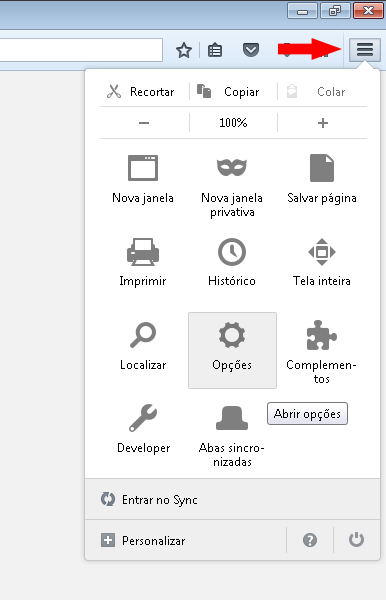
Em Opções, clique na aba Avançado e depois em Atualizações;
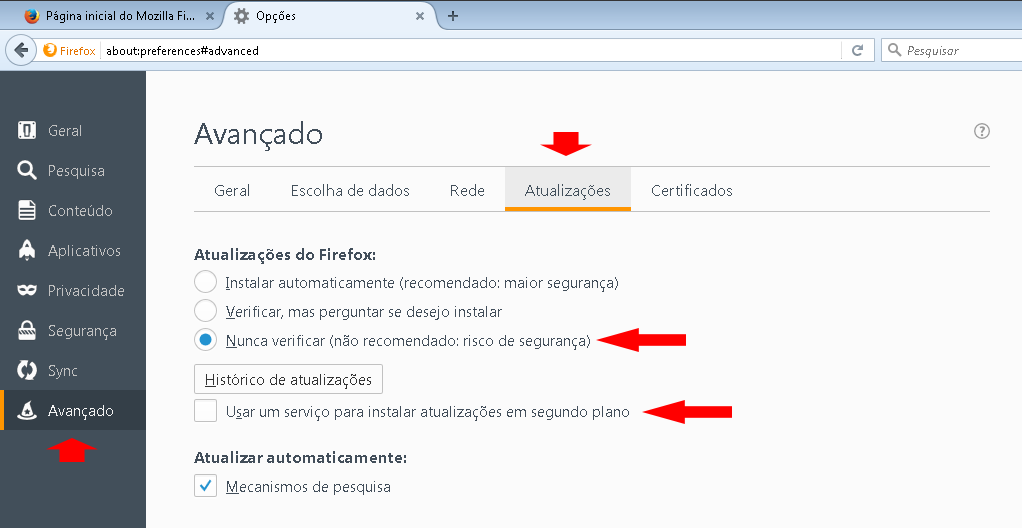
Em Atualizações do Firefox marque a opção Nunca Verificar e também desmarque abaixo a opção Usar um serviço para instalar atualizações em segundo plano.
Caso você tenha desativado a internet antes, agora você já pode ativá-la novamente.
Agora você já possui a versão antiga instalada e já pode tentar acessar o Coleta Web, não esquecendo de configurar o Java corretamente (veja no final do artigo).
Conexão Insegura
Se ao acessar o site do Coleta Web você se deparar com a mensagem: Sua conexão não é segura, siga os passos abaixo:
Clique em Avançado, role um pouco a página se precisar e em seguida clique em Adicionar Exceção..
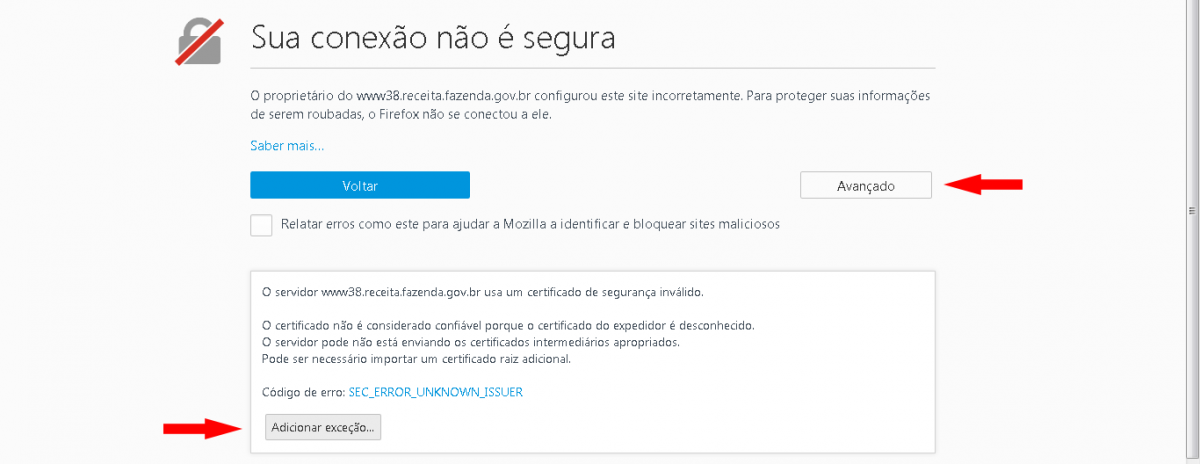
Na próxima janela que abrir, deixe marcada a opção Salvar esta exceção permanentemente e então clique em Confirmar Exceção de Segurança.
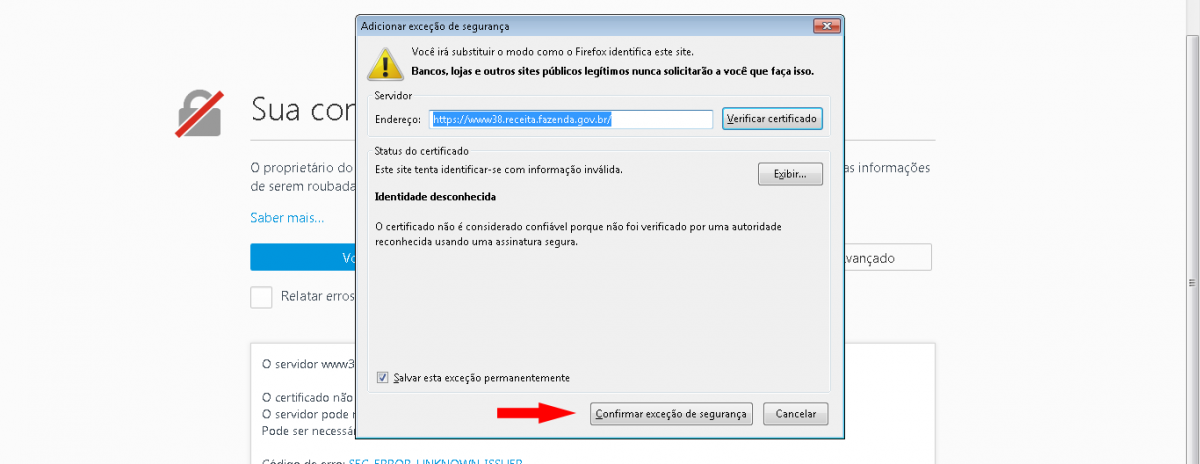
Após seguir os passos, você deverá então ter o acesso ao site do Coleta Online.
Baixando e Instalando o Firefox Portable versão 51
Clique aqui para baixar a versão 51 Portable do Firefox.
Após baixar, execute e então escolha a pasta onde você quer que os arquivos sejam instalados. Como padrão, o caminho será o mesmo em o arquivo baixado foi salvo, geralmente a pasta Downloads, mas você pode mudar e criar uma pasta FirefoxPortable no Disco Local C ou na pasta Documentos, se preferir. Veja a imagem:
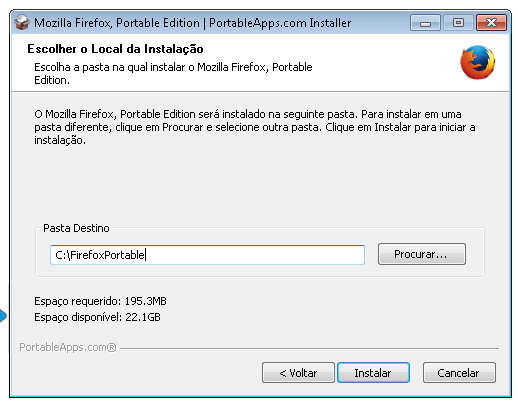
Após concluir a instalação, não marque a opção para Executar o Firefox Portable ainda.
Abra a pasta que você escolheu ou criou para a instalação do Firefox Portable, em seguida abra a pasta App. Dentro da pasta App, abra a pasta Firefox (não a Firefox64, pois você deve ter o Java 32 bits instalado na máquina.). Na pasta Firefox, role a página e procure pelo arquivo Firefox.exe.
Com o botão direito do mouse, clique no arquivo Firefox.exe, posicione o mouse em Enviar Para e clique em Área de Trabalho (criar atalho).
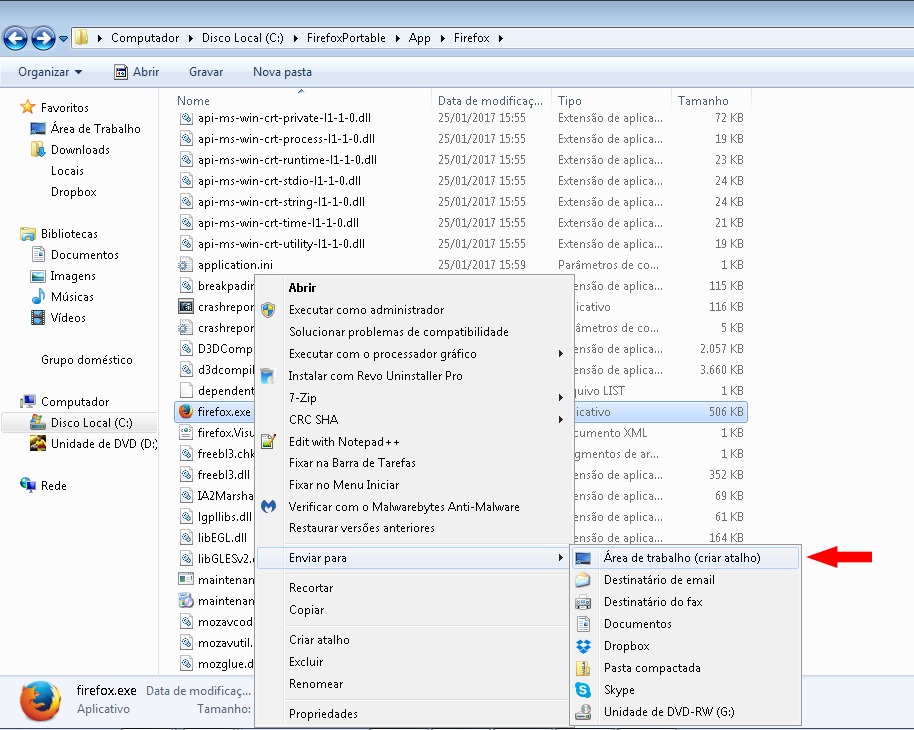
Agora vá até a sua Área de Trabalho e veja o atalho criado. Provavelmente estará como firefox.exe-Atalho. Você pode ainda renomeá-lo para Firefox Portable 51, clicando com o botão direito do mouse e depois em Renomear ou então clicando uma vez e pressionando a tecla F2 do teclado para iniciar a edição do nome.

Agora você tem o atalho do Firefox Portable versão 51 de 32 bits e pode acessar o Coleta Web ou outros portais que necessitam a execução do Java por ele e ainda manter outro Mozilla Firefox instalado na versão atualizada.
Configurando o Java
Já ensinamos no artigo anterior do Coleta Web a configurar o Java para o acesso, mas pra deixar o post completo e facilitar a sua vida, vamos ensinar de novo aqui.
Antes de mais nada, verifique na lista de Programas do Windows, se você possui mais de uma versão do Java instalada. Se possuir, desinstale as mais antigas e deixe apenas a mais atual (a não ser que você precise das versões antigas para outras aplicações).
Certifique-se de ter o Java de 32 bits instalado. Mesmo que seu Windows seja de 64 bits, instale somente o Java de 32 bits, uma vez que os navegadores instalados são de 32 bits.
Acesse o Painel de Controle do Java (que pode ser encontrado no Menu Iniciar > Java >Configurar Java ou então no Painel de Controle do Windows.)
Na aba Segurança, clique em Editar Lista de Sites e adicione o seguinte endereço:
https://www38.receita.fazenda.gov.br
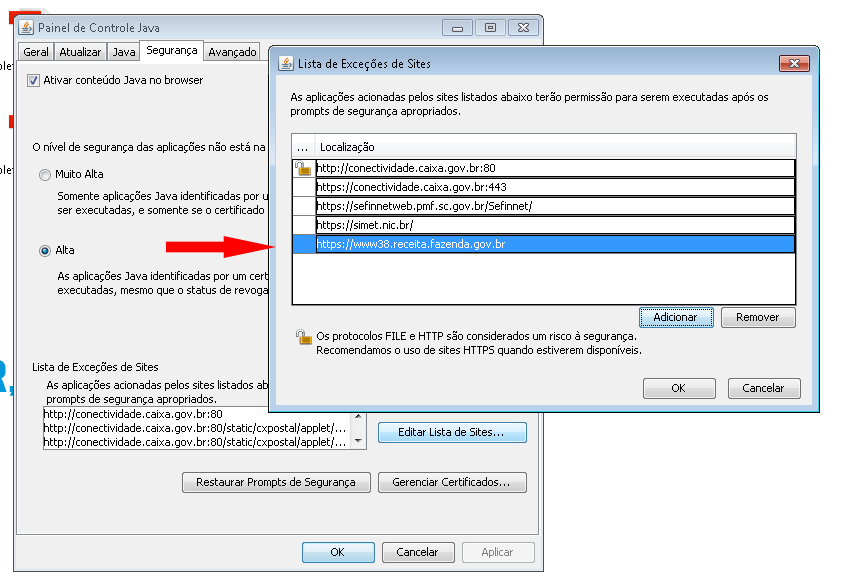
Pronto! Agora sim está tudo configurado para transmitir o DBE sem se deparar com o Erro inesperado – netscape.javascript.JSException: Unknown source:No description.
Tem outras soluções ou sugestões? Fique a vontade para comentar!
O artigo resolveu o seu problema? Pague um café pra Genti! Contribua com qualquer valor para que possamos continuar a oferecer dicas e soluções :)
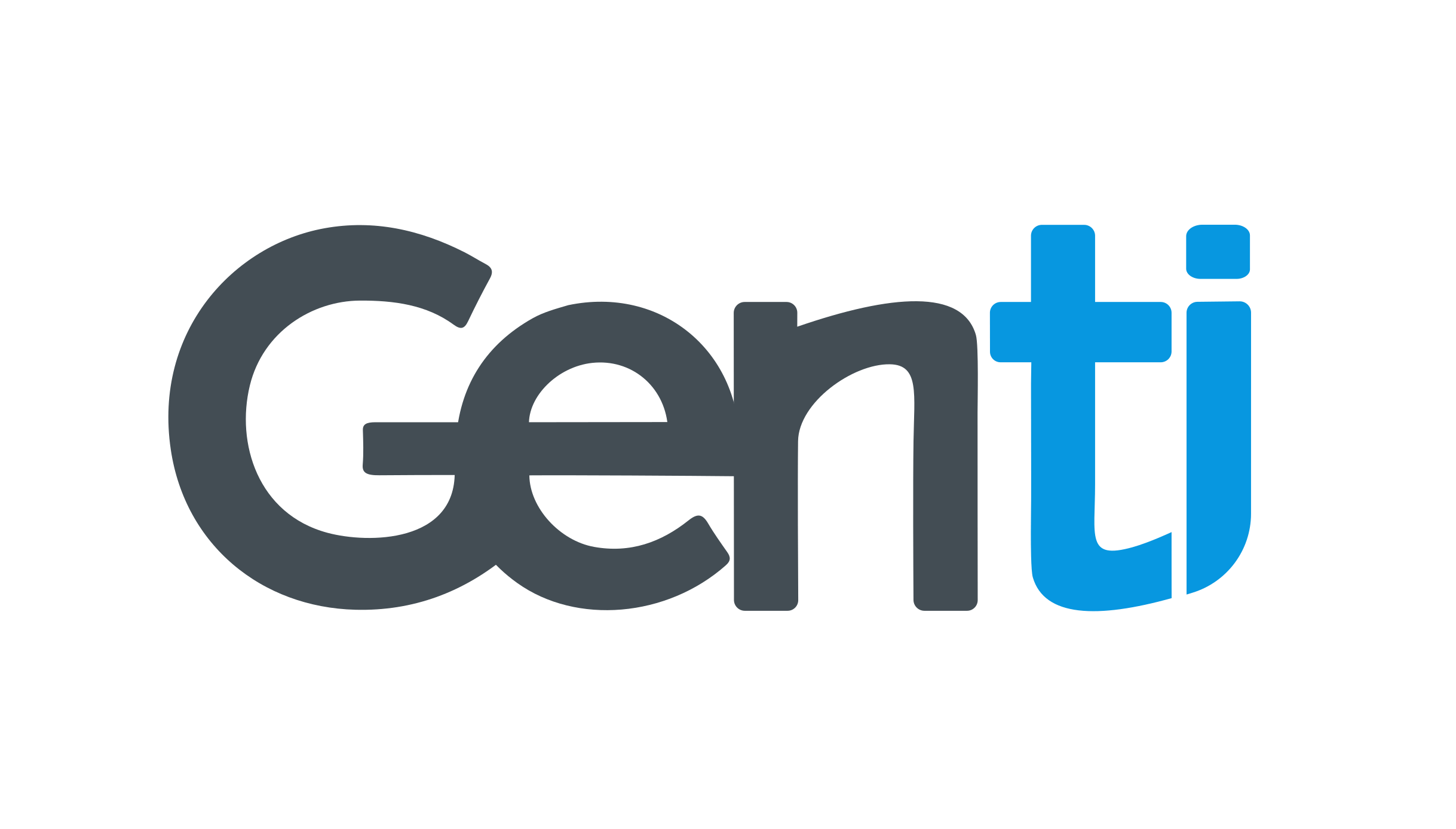
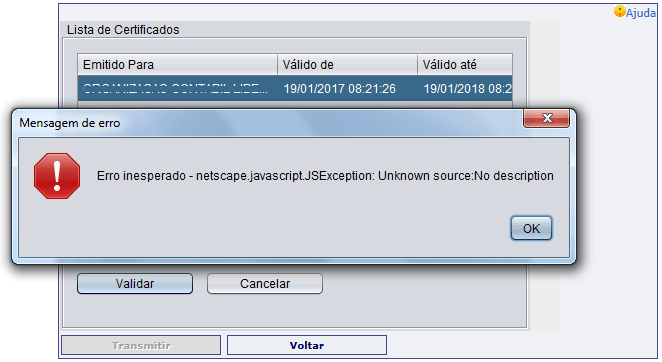

30 Comments
BOM DIA
MUITO OBRIGADA PELA AJUDA. FUNCIONOU PELO MOZILA 51
eu usei o firefox e consegui enviar sem nenhum problema, muito obrigado
abraço
José Carlos
Adorei, valeu, deu certo aqui!!!
Muito obrigado!!!
Deu certo depois de uma semana fuçando na net…
Eu estava quase jogando meu computador pela janela do prédio rsrs, mas a dica de vocês solucionou meu problema.
Muito obrigado!!!
Muuuitoooo obrigadaaa…. olha sempre enviei o DBE pelo explorer; mais dede quinta feira não consigo, tentei de tudo e nada…estava dando o erro inesperado null
ai achei uns ajos que me ajudaram !!!!!
agente não tem suporte nenhum e ficamos todos perdidos
Deus abençoes voces !!!
conseguiiiii
Muito obrigado, fiz o passo a passo e funcionou prefeitamente.
Parabéns!
Bom dia, fiz o procedimento do firefox 51 mas agora na hora de assinar está pedindo um pluguin. Alguem pode me ajudar????
No mozilar apareceu a mensagem dizendo que é necessário um pluing para exibição deste conteudo.
Como proceder?
Maravilha deu certíssimo !!!
Muito obrigado, está funcionando deu certo!!!!!!!!!!!!!
Obrigado meu amigo, depois de alguns meses sem conseguir assinar os DBE’s com certificado digital, segui os passos do Mozilla 51 e finalmente consegui!
Mais uma vez obrigado!
OBRIGADO, ESTAVA A DIAS SEM SOLUÇÃO E CONSEGUIR RESOLVER COM ESSA EXPLICAÇÃO
Obrigado pelo retorno Daniel! Fico feliz em saber que deu certo.
Muito Obrigada!
Funcionou perfeitamente!!
Que bom que deu certo Camila. Obrigado pelo retorno, conte com a Genti sempre que precisar! 🙂
Muito Obrigado funcionou com a versão 5.1 do Mozila
Opa, que bom que conseguiu! Eu é que agradeço o retorno.
Problema resolvido, basta seguir passo a passo. Muito obrigado!
Obrigado pelo feedback Paulo. Fico feliz em poder ajudar!
Muito obrigado pela orientação, estão de parabéns!
Obrigado pelas palavras Wellington. Fico feliz em poder ajudar, quando precisar, saiba que pode contar com a Genti!
Muito obrigada, pela informação e instrução.
Funcionou! Obrigada pela ajuda!
Cara vc foi show. Deu certo.
abs
Que legal, estava meio incrédulo, achando que pudesse ser meu Token ou até mesmo o notebook. E não é que deu certo. Muito agradecido, pois foram quase 1 dia correndo atrás do problema, testando em várias máquinas e nada… agora ufa…resolvido…
Muitíssimo obrigada deu certo.
BOM DIA
MUITO OBRIGADA PELA AJUDA. CONSEGUI PELO MOZILA 51.
Muito Obrigado funcionou com a versão 5.1 do Mozila